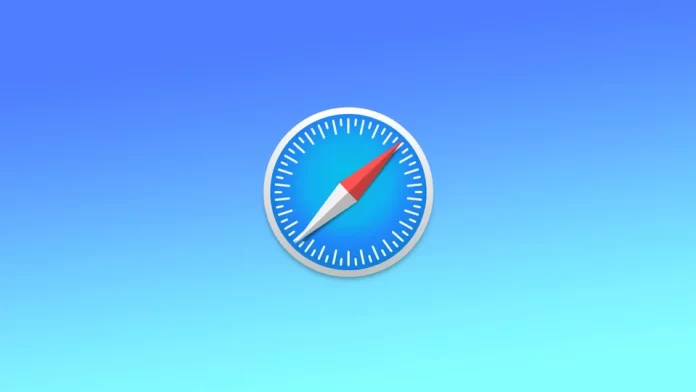Многие организации используют веб-трекеры и скрипты для оценки ваших манер просмотра сайтов. Это позволяет вычислять ваши интересы и показывать персонализированные рекламные предложения, которые могут вас заинтересовать.
К счастью, Safari автоматически исключает эти сторонние трекеры и скрипты. Это отображается в Отчете о конфиденциальности, который включает все веб-сайты и трекеры, которые пытались отследить вас за последние тридцать дней.
Отчет о конфиденциальности в Safari на Mac — это функция, которая предоставляет пользователям информацию о том, как веб-сайты обрабатывают их данные и конфиденциальность. Это приборная панель, на которой отображается информация о том, сколько трекеров было заблокировано, на каких сайтах больше всего трекеров и другие вопросы конфиденциальности.
Если вы не заинтересованы в просмотре отчета о конфиденциальности, его можно удалить со стартовой страницы, панели инструментов и везде, где это возможно, чтобы упростить просмотр веб-страниц.
Как удалить отчет о конфиденциальности со стартовой страницы Safari?
Если вы хотите удалить Отчет о конфиденциальности со стартовой страницы Safari, выполните следующие действия:
- Прежде всего, необходимо открыть Safari.
- Нажмите на значок переключения, который можно найти в правом нижнем углу стартовой страницы.
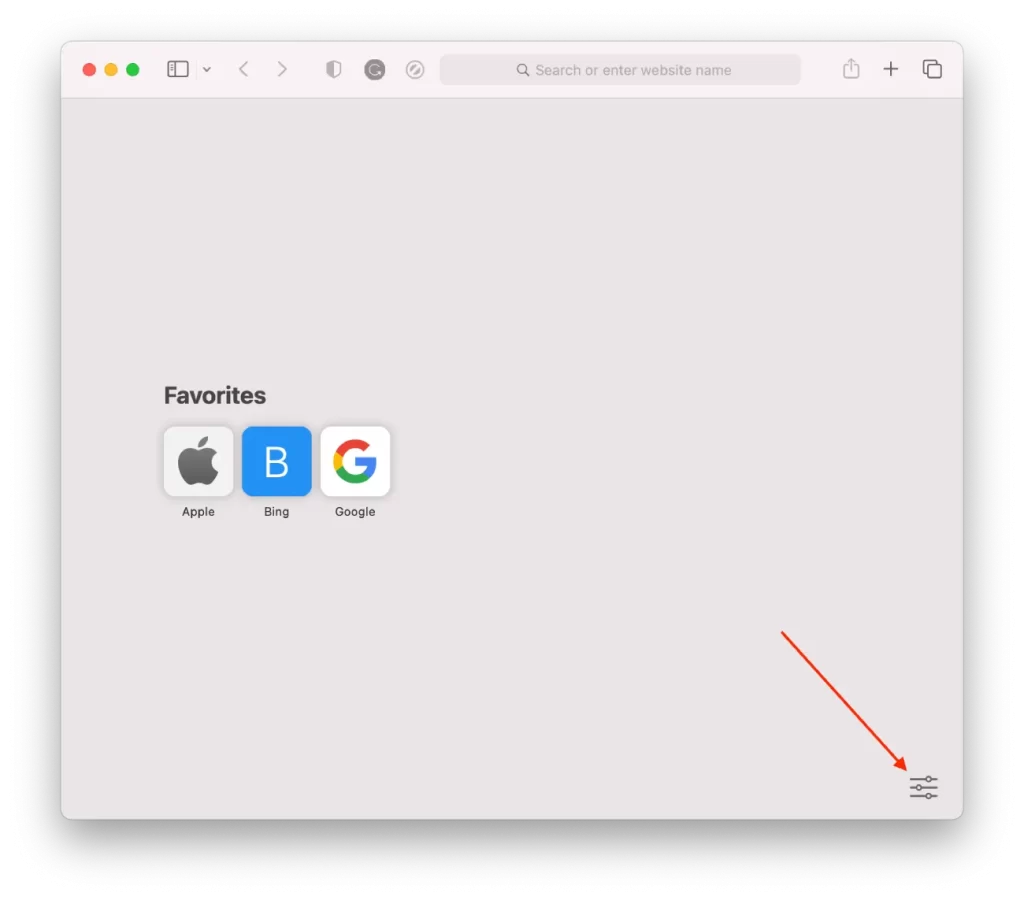
- После этого необходимо снять флажок с опции Privacy Report.
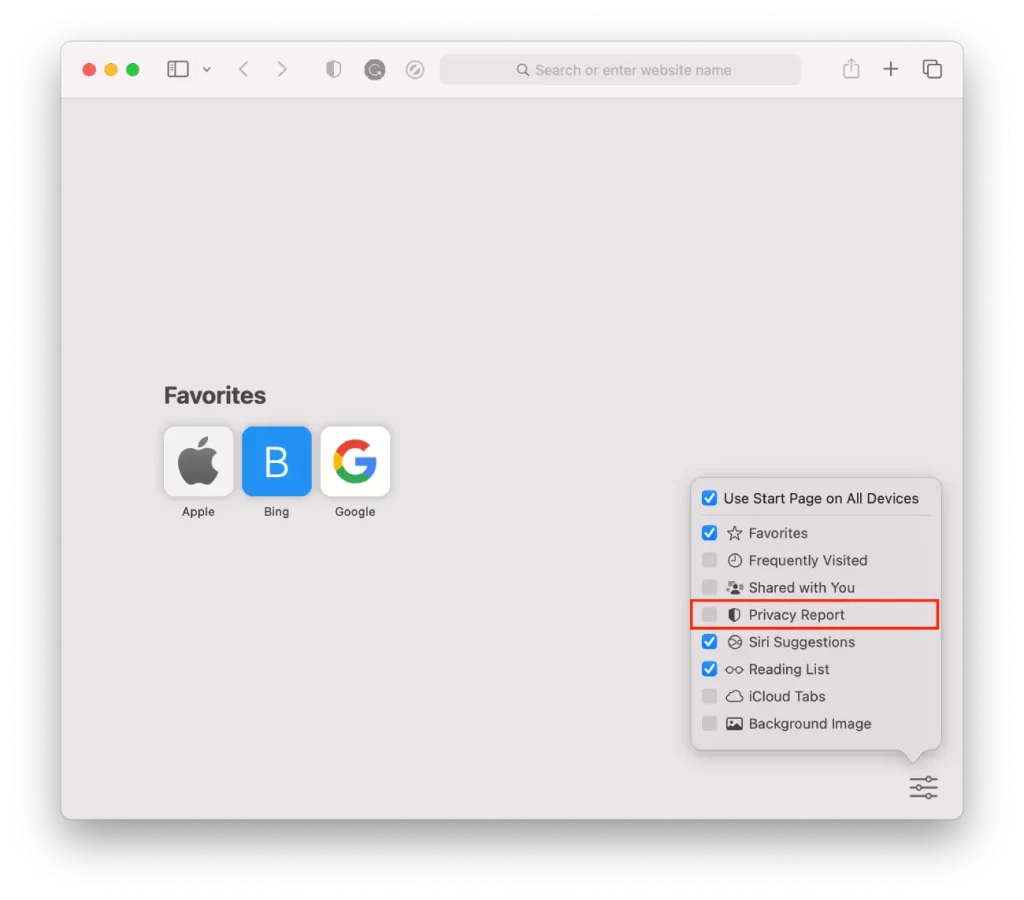
Чтобы завершить процесс, необходимо закрыть меню. После выполнения этих действий Отчет о конфиденциальности больше не будет отображаться на стартовой странице Safari. Однако это не означает полного отключения функции Отчета о конфиденциальности. Вы по-прежнему можете получить доступ к Отчету о конфиденциальности, нажав на значок Отчета о конфиденциальности на панели инструментов Safari.
Как удалить значок Privacy Shield из панели инструментов Safari?
Если вы хотите удалить значок Privacy Report из панели инструментов Safari на вашем Mac, вы можете выполнить следующие действия:
- Прежде всего, необходимо открыть браузер Safari на компьютере Mac.
- После этого в меню сверху выберите пункт View (Вид).

- Затем перейдите в раздел Настроить панель инструментов. После этого на экране появится окно с вариантами настройки панели инструментов.
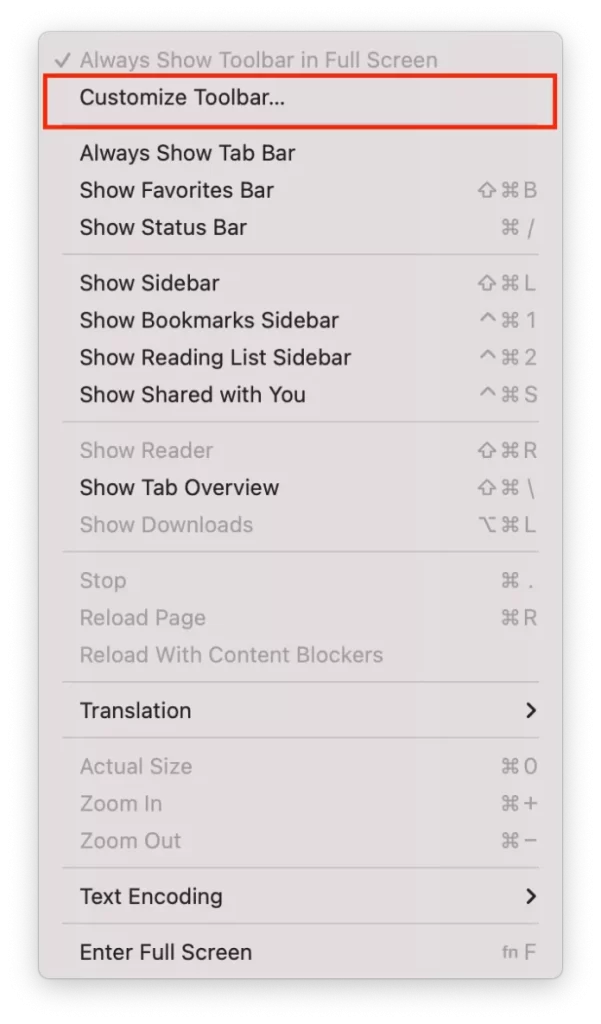
- Чтобы завершить процесс, необходимо перетащить значок щита с панели инструментов в это окно, а затем нажать кнопку Готово.
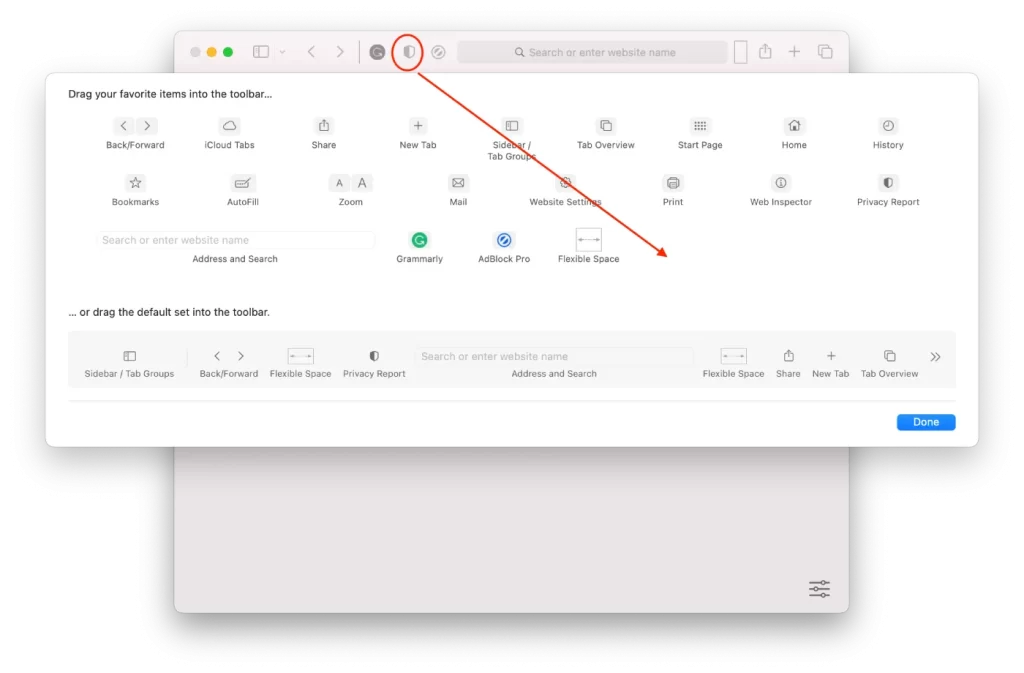
После завершения вышеописанного процесса значок «Щит» с панели инструментов будет удален. Если вы когда-нибудь захотите вернуть его, вам следует снова завершить процесс и вернуть отчет о конфиденциальности на панель инструментов.
Как отключить защиту от межсайтового отслеживания?
Помните, что если вы беспокоитесь о своей конфиденциальности, вам не следует отключать предотвращение межсайтового отслеживания. Если вы хотите отключить предотвращение межсайтового отслеживания, следуйте подсказкам, которые будут указаны в разделе ниже:
- Откройте Safari на компьютере Mac.
- Нажмите на меню «Safari» в строке меню в верхней части экрана.
- Выберите «Настройки» в выпадающем меню.
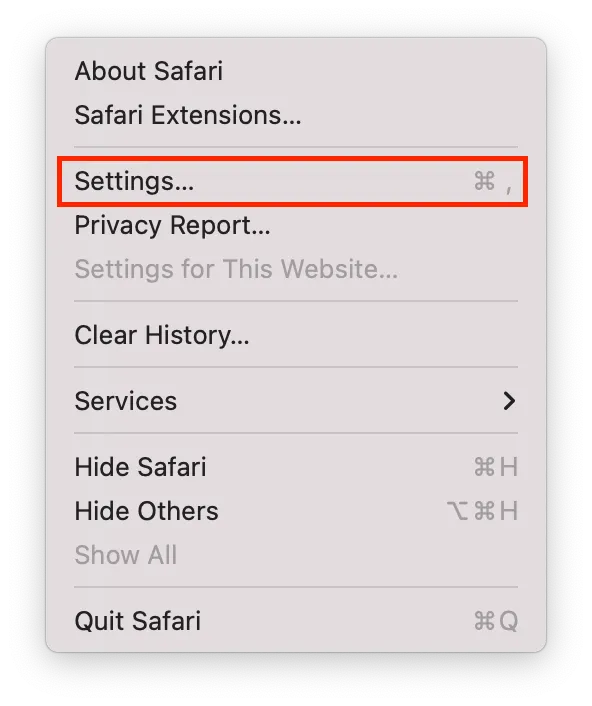
- Перейдите на вкладку «Конфиденциальность» в окне «Параметры».
- Снимите флажок «Предотвращать отслеживание межсайтовых проблем», чтобы отключить предотвращение отслеживания межсайтовых проблем.
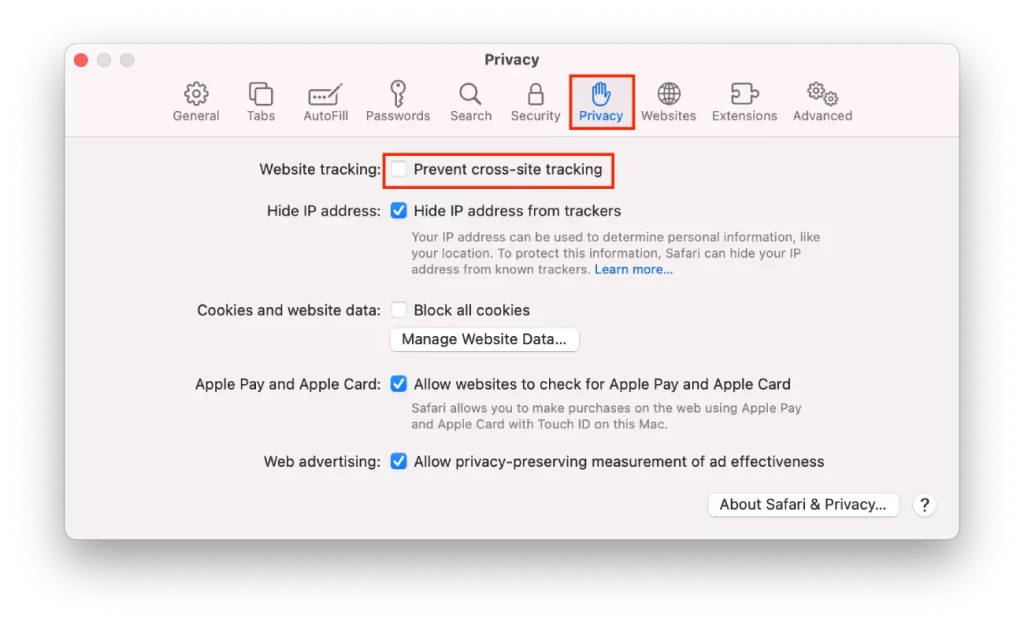
- Закройте окно Предпочтения.
Отключение функции предотвращения межсайтового отслеживания может повлиять на вашу конфиденциальность в Интернете, поскольку она позволяет веб-сайтам отслеживать вашу активность на нескольких сайтах. Кроме того, некоторые сайты могут требовать межсайтового отслеживания для правильного функционирования, поэтому отключение этой функции может повлиять на функциональность некоторых сайтов. Отключать эту функцию следует только в случае необходимости и соблюдать осторожность при работе в Интернете, чтобы защитить свою конфиденциальность.
Насколько безопасно отключать отчет о конфиденциальности в Safari?
Отключение отчета о конфиденциальности в Safari на вашем Mac не влияет непосредственно на вашу безопасность в Интернете. Функция Privacy Report информирует пользователей о том, как веб-сайты обращаются с их данными и конфиденциальностью. И ее отключение лишь удаляет эту функцию из вашего браузера.
Однако включение отчета о конфиденциальности может помочь вам принимать более обоснованные решения о том, какие веб-сайты вы посещаете, а каких следует избегать. Это также поможет вам понять, как веб-сайты отслеживают вашу активность в Интернете и какие данные о вас они собирают.
Тем не менее, важно отметить, что отчет о конфиденциальности — это лишь один из многих инструментов и функций, которые вы можете использовать для защиты своей конфиденциальности в Интернете. Также важно использовать надежные пароли, следить за обновлением программного обеспечения и безопасности, а также практиковать безопасный просмотр сайтов, чтобы оставаться в безопасности в Интернете.
В конечном итоге, отключение отчета о конфиденциальности в Safari на Mac — это личный выбор, основанный на индивидуальных предпочтениях и потребностях.